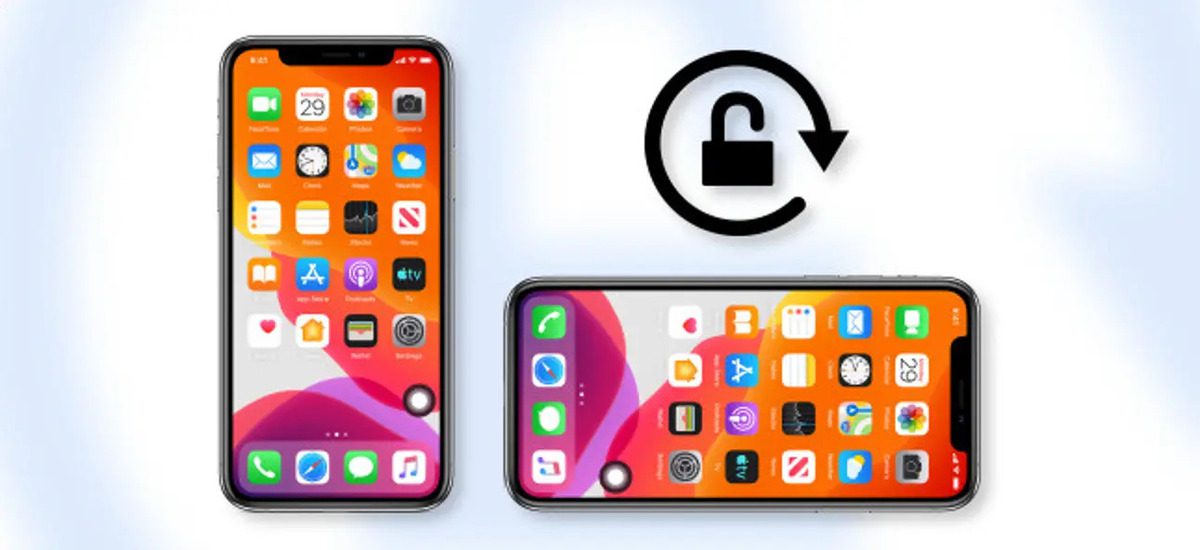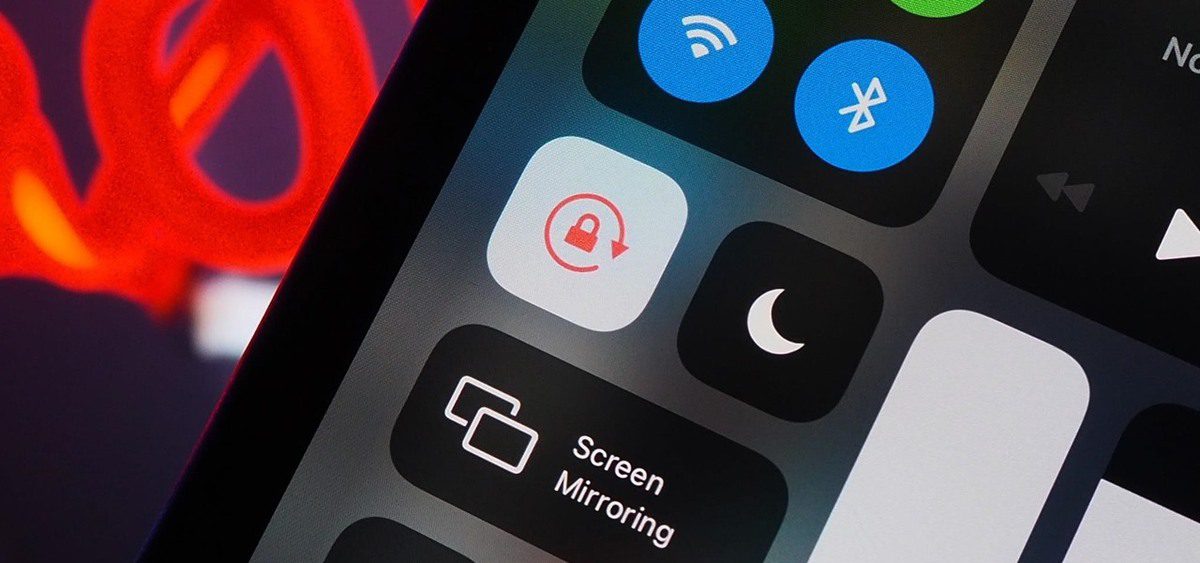Chẳng hạn như YouTube hoặc Photos, việc xoay ngang thiết bị sang ngang đem đến trải nghiệm xem toàn màn hình được tốt hơn. Nếu như để Orientation Lock bật mặc định, mỗi lúc mở App nói ở trên bạn phải tắt nó ở trong Control Center (Trung tâm điều khiển) và bật lại khi không còn dùng. Tuy nhiên, vẫn có công cụ hỗ trợ bạn tự động hóa việc tắt và bật Orientation Lock theo mỗi App cụ thể.
Cách tắt chế độ tự động bật, tắt Orientation Lock
Sau đây là các bước để tắt chế độ tự động bật tắt khóa hướng đơn giản:
Bước 1: Đầu tiên, bạn hãy khởi chạy các ứng dụng Shortcuts (Phím tắt) > Ấn tiếp vào mụcAutomation (Tự động hóa).
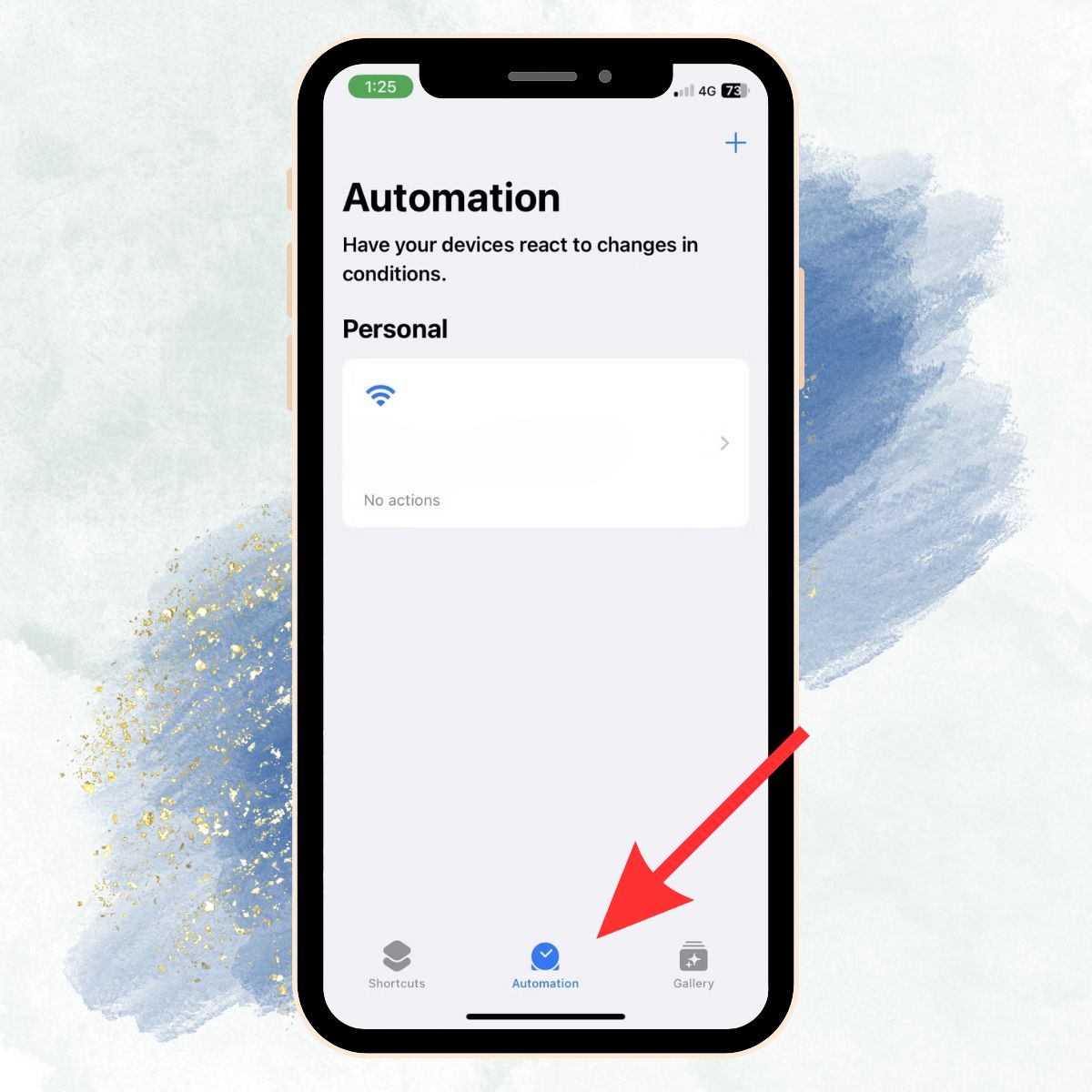
Bước 2: Click vào biểu tượng + ở góc trên bên phải > Bấm chọn tiếp Create Personal Automation (Tạo mục tự động hóa cá nhân).
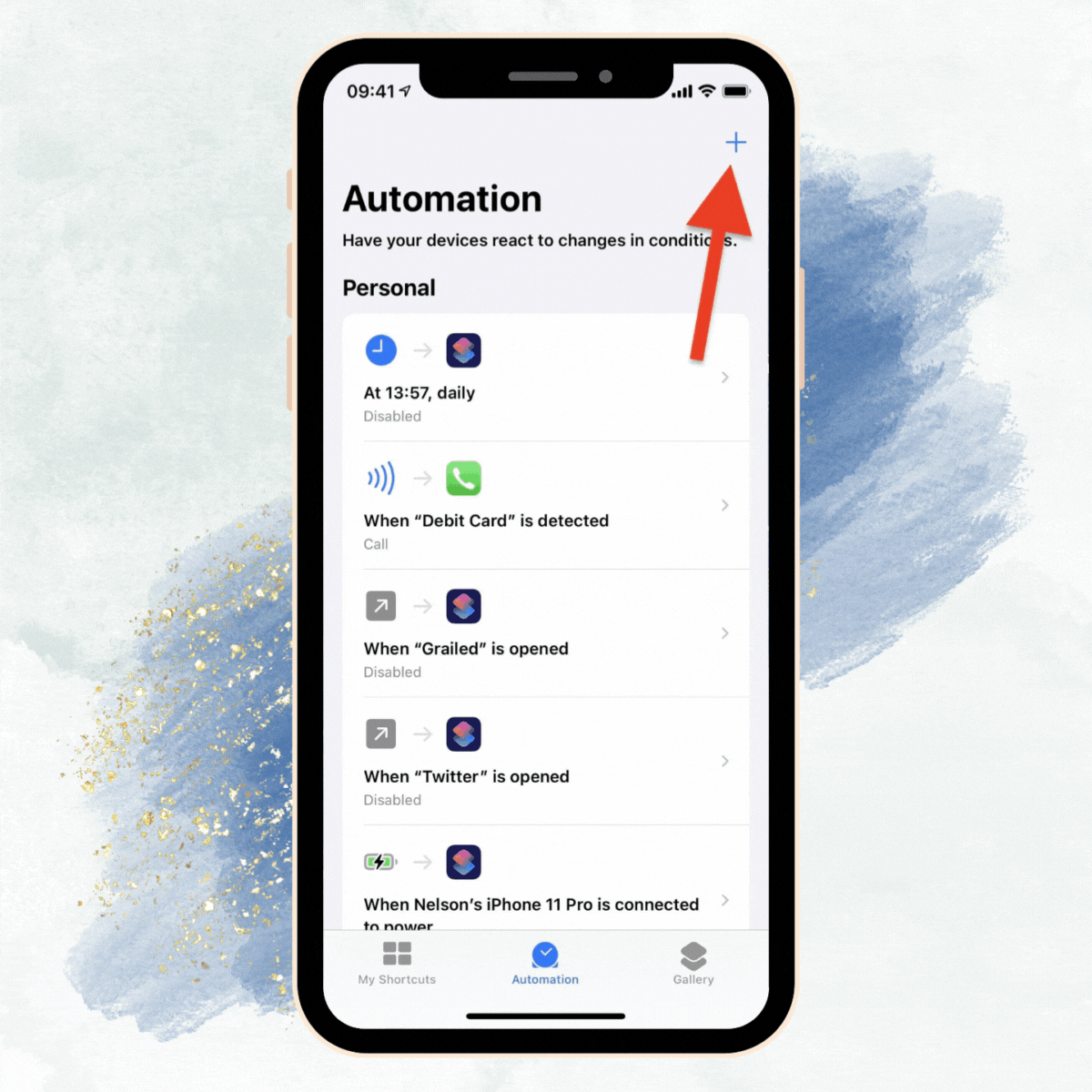
Bước 3: Bây giờ, bạn hãy cuộn xuống và chọn App.
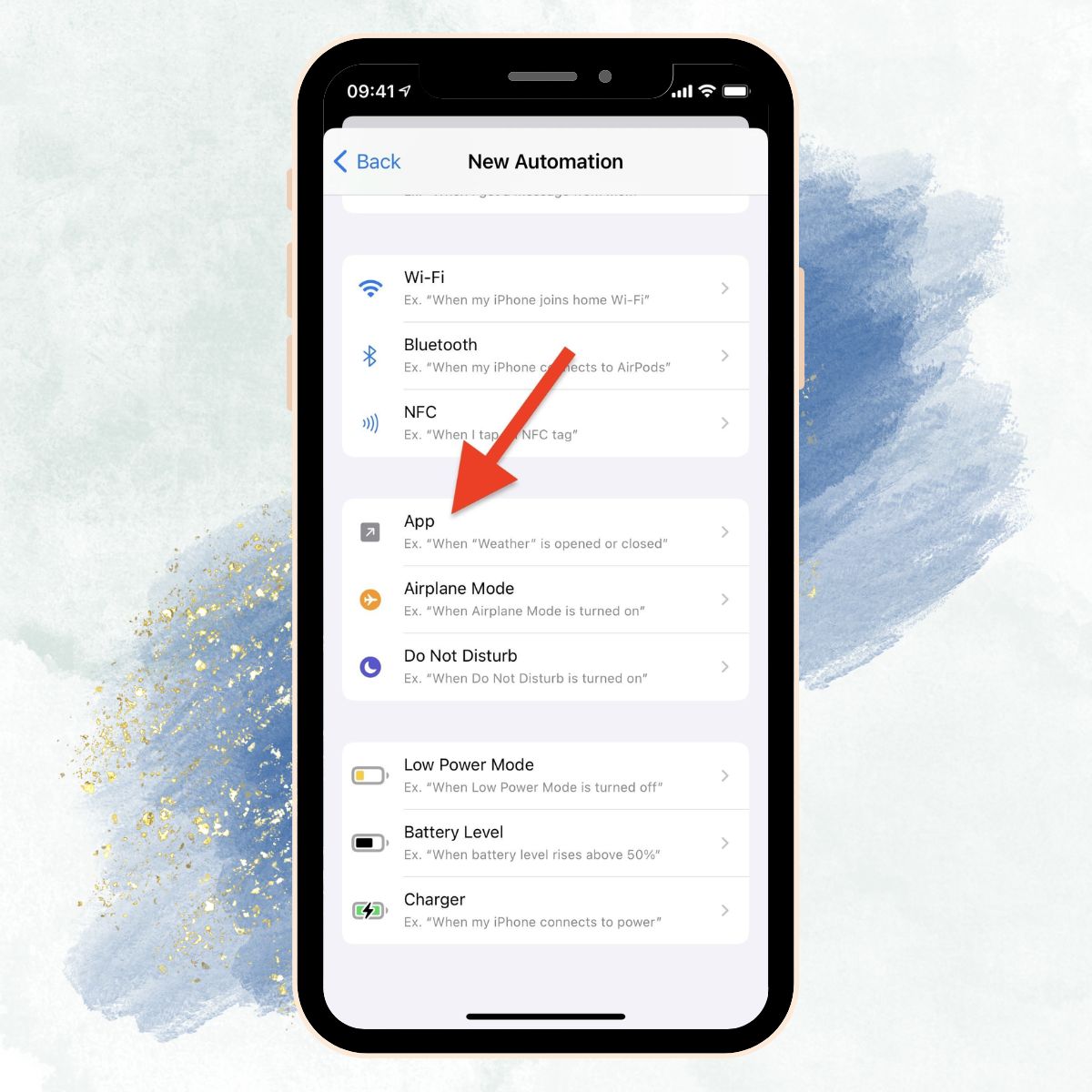
Bước 4: Đảm bảo rằng những tùy chọn Is Opened (Đã mở) và Is Closed (Đã đóng) đều đã được chọn.
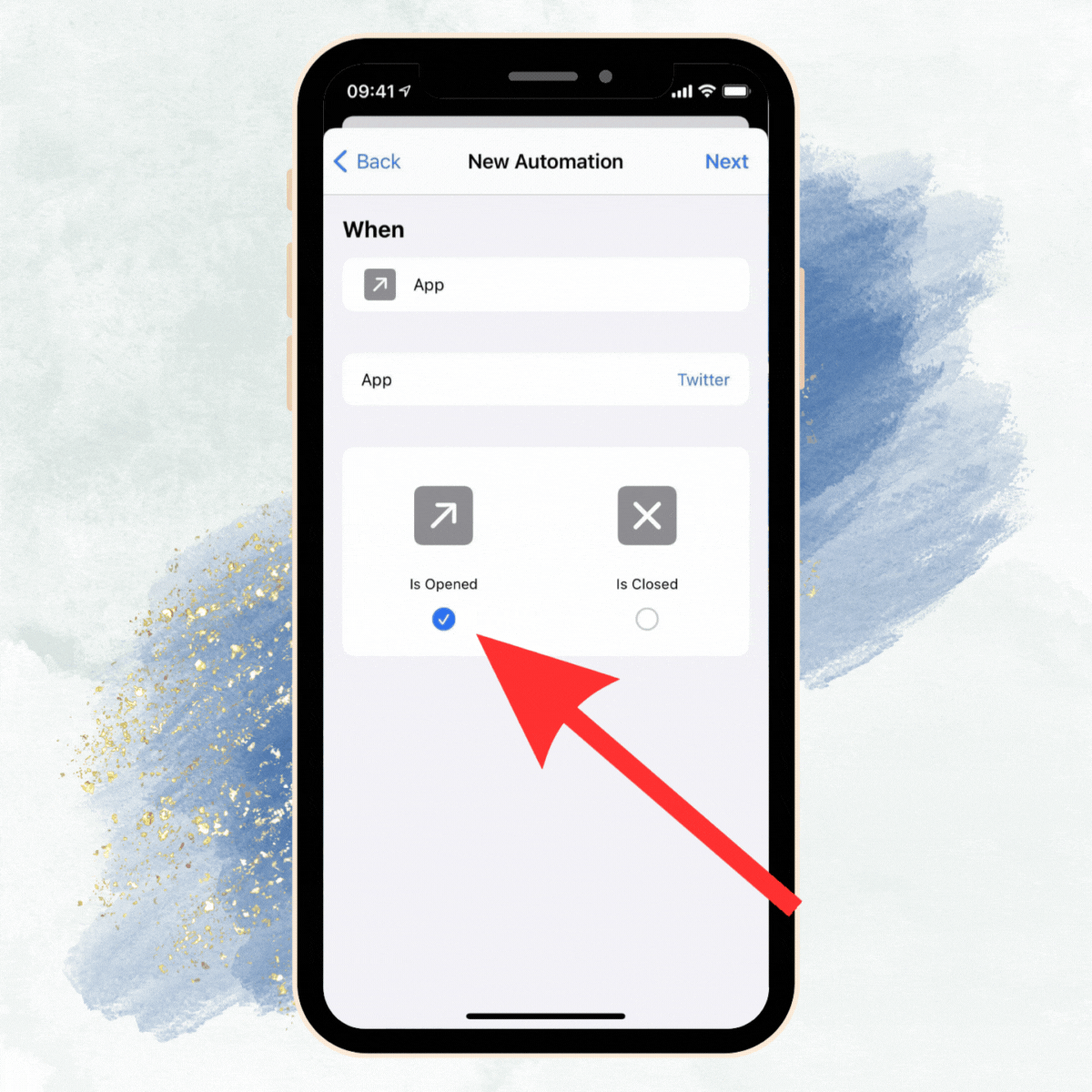
Bước 5: Chọn App mà bạn muốn tính năng tự động hóa hoạt động (chẳng hạn như TikTok, Twitter) > Nhấp tiếp Done (Xong).
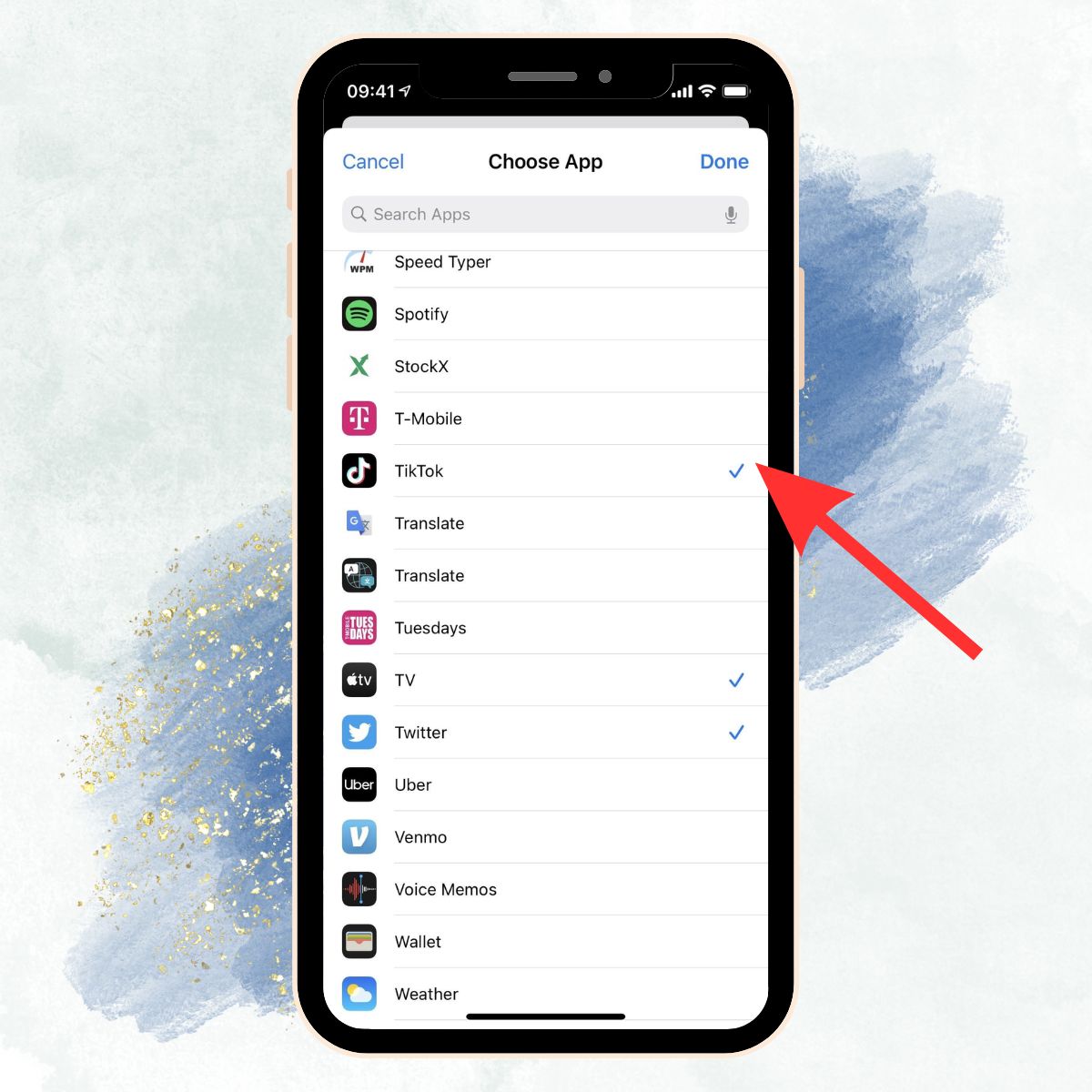
Bước 6: Chọn vào Add Action (Thêm hành động).
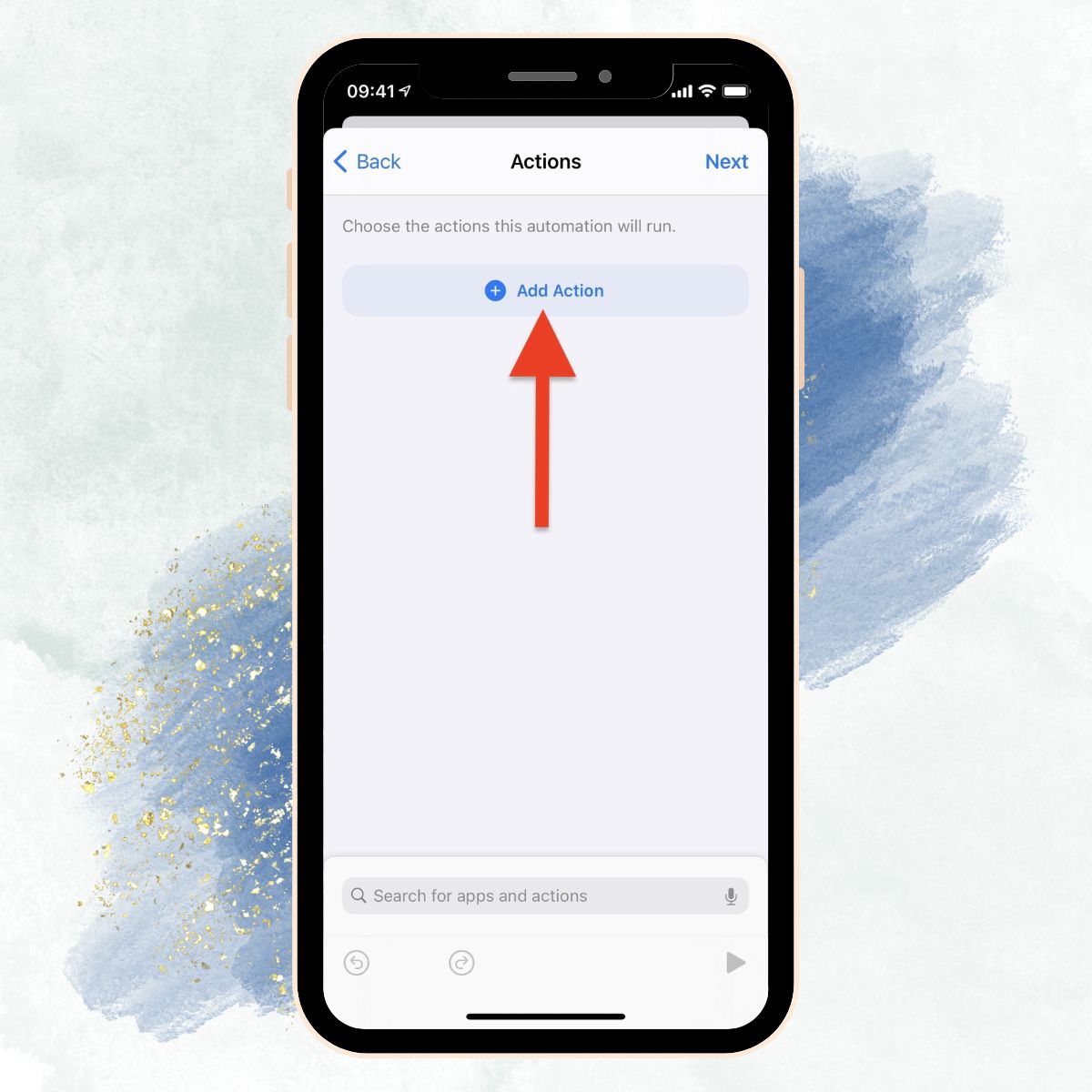
Bước 7: Lúc này, bạn hãy nhập Set Orientation Lock (Đặt khóa định hướng vào trường tìm kiếm) > Lúc này, bạn click chọn tập lệnh trong kết quả > Bấm tiếp vào Next (Tiếp theo) nằm ở trên cùng bên phải.
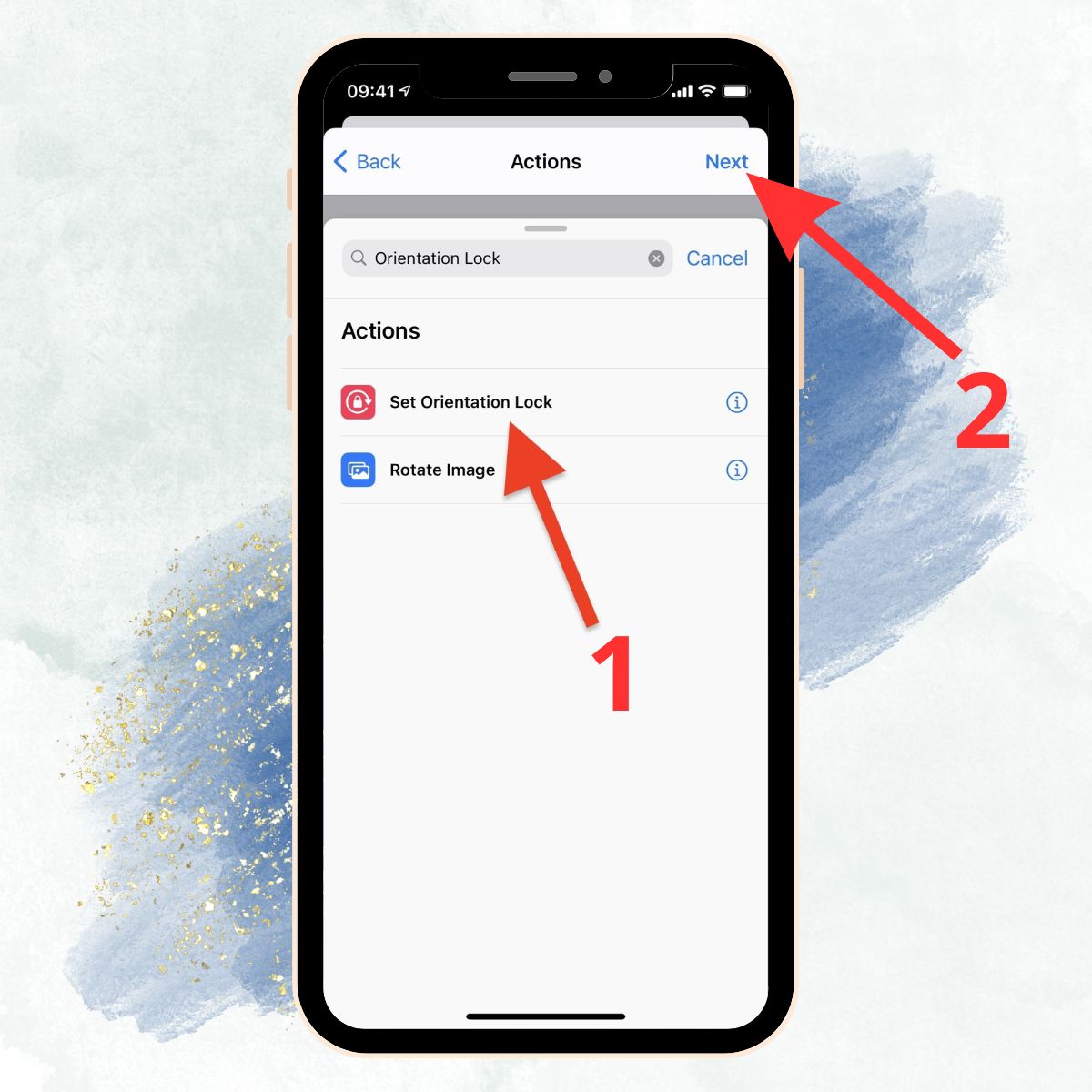
Bước 8: Bây giờ, bạn ấn tắt Ask Before Running (Hỏi trước khi chạy) > Nhấp tiếp vào Don’t Ask (Không hỏi) để thực hiện xác nhận.
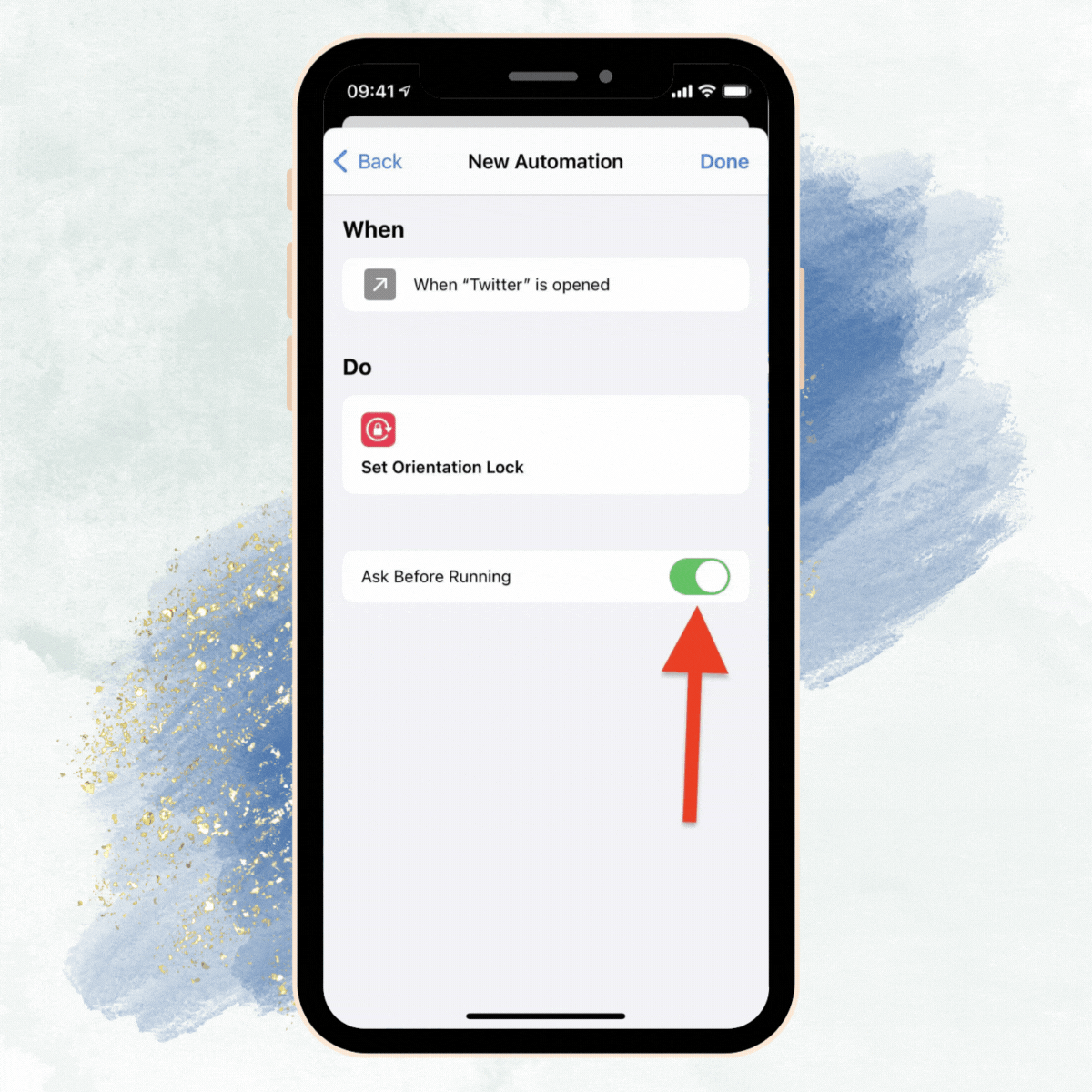
Bước 9: Bấm chọn vào mục Done (Xong) để kết thúc.
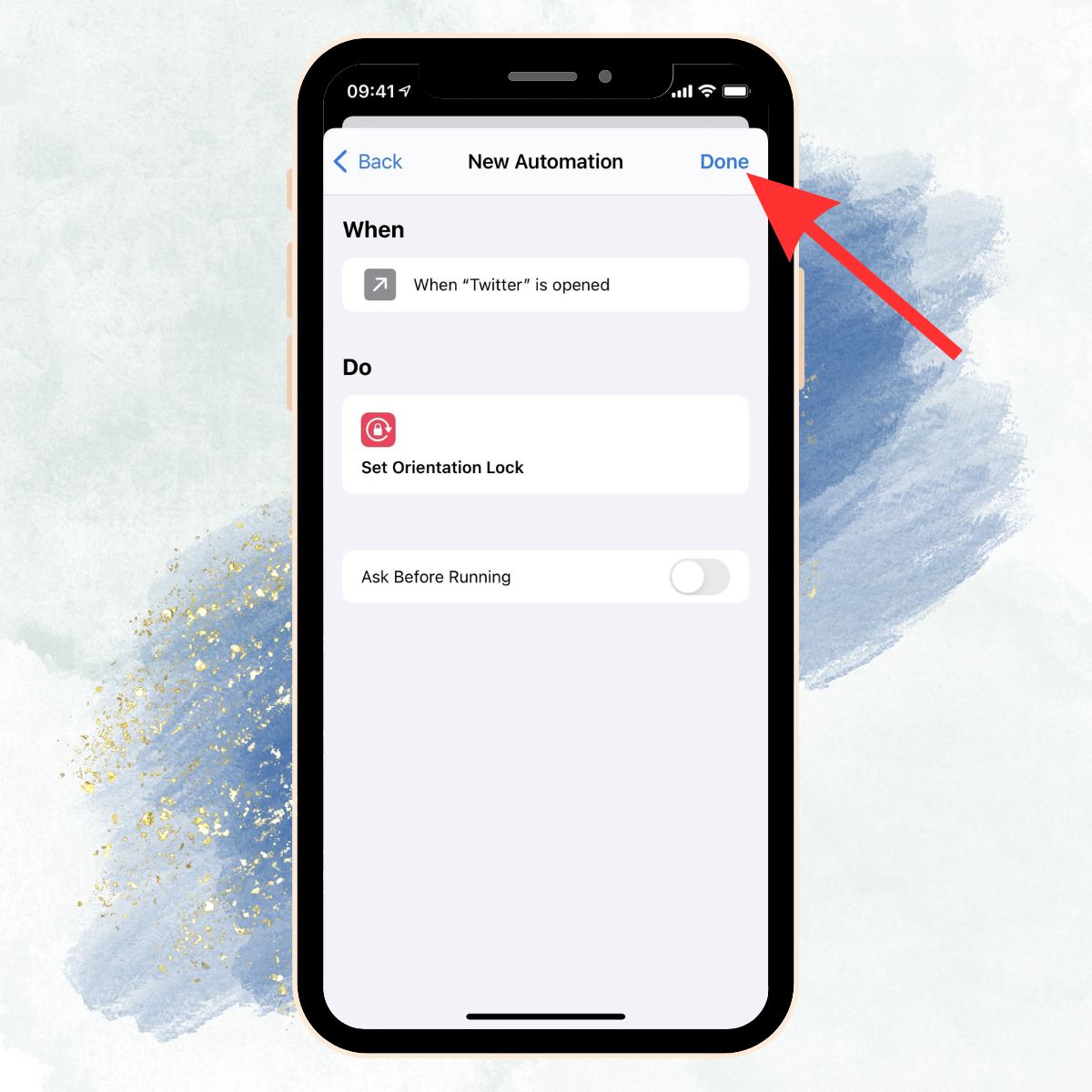
Giờ tự động hóa của bạn sẽ được lưu ở trong ứng dụng Phím tắt và sẽ được kích hoạt vào lần tới khi bạn mở hoặc đóng App mà bạn đã lựa chọn sử dụng.
Tạm kết
Như vậy, Sforum đã chia sẻ cho bạn xong cách bật, tắt khóa hướng ở trên iPhone đơn giản, nhanh chóng trong một nốt nhạc. Mong rằng những thông tin mà chúng tôi chia sẻ sẽ hữu ích với bạn. Chúc bạn thực hiện thành công.
- Xem thêm:Thủ thuật Android,Thủ thuật iOS